Hur man gör Whiteboard-videor för din webbplats
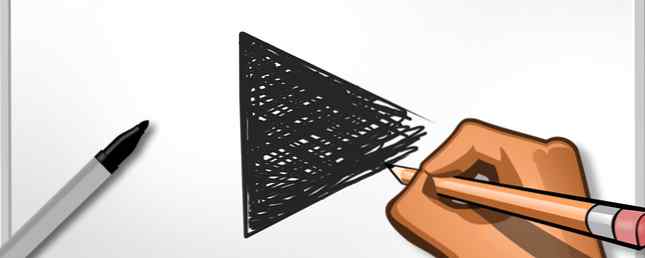
Ett av de coolaste verktygen för att skapa visuellt innehåll på Internet Hur du tar fram din egen reklamfilm från start till slut Hur man tar fram egen marknadsföringskampanj från start till slut Läs mer Under senare år är “whiteboard” video. Du vet typ-en hand, en penna, en whiteboard och några roliga ritningar som hjälper till att stärka ditt online-varumärke och generera många sociala aktier. Har du någonsin velat göra en whiteboard-video för ditt företag? Jag satte mig för att se hur det kunde bli gjort och upptäckte att det faktiskt är väldigt enkelt!
Rita din egen Whiteboard-video
Enligt min åsikt är detta det bästa sättet att gå. Att anställa en professionell för att skapa en whiteboard-video för dig kan vara extremt dyr-jag har hört talas om priser på 500 $ per timme, och det kan ta flera timmar för dem att skapa din video. I stället kan du ta den kreativa processen i egna händer. Det har också ett antal fördelar framför animationsprogramvaran, som jag kommer att diskutera lite senare.
Naturligtvis kräver detta att du sätter upp dina teckningsfärdigheter. Som du kan se i videon nedan kan du dock skapa en enkel whiteboardvideo med nästan ingen teckningsfärdigheter (lita på mig, jag kan inte rita för att rädda mitt liv).
Den höga hastigheten, ryckiga stilen betyder att du kan rita så långsamt som du vill och ingen kommer att känna skillnaden när du är färdig med det. Videon som jag skapade visas vid 8x reell hastighet.
Okej, låt oss gå ner till praktiska frågor här: Hur gjorde jag videon ovan? Allt jag använde var en DSLR-kamera monterad på ett stativ. Kamera Stativ Köpguide för nybörjare Kamera Stativ Köpguide för nybörjare Trött på kameraskakning förstöra dina bilder? Vill du ta time-lapse bilder eller lång exponering bilder? Stativ tillåter alla dessa, så om du inte har en, varför inte? Läs mer, en whiteboard och en markör, och iMovie. Här är vad du behöver göra:
1. Planera din ritning. Oavsett om det går till ett 15-minuters mästerverk eller bara en snabb textbaserad, är det bra att veta vad du ska göra. Ta en stund att skissa ut för att se hur det ser ut och begå det till minne.
2. Få allt upprättat, som på bilden nedan. Du kanske vill använda ett par olika lampor för att minimera skuggorna på whiteboarden, och att säkra whiteboarden till bordet kommer att minska skaka och oavsiktlig rörelse.

3. Slå på kameran och börja ritningen! Oroa dig inte om att gå fort - Jag tog min tid att rita grafen i ovanstående video, och det hjälpte mig att dra raka linjer och hålla skuggningen i staplarna.
4. När du är färdig med att skriva, stäng av kameran och importera videon i din föredragna programvara. Jag använde iMovie, men jag är säker på att du kan använda nästan alla enkla videosoftware.
5. Använd ditt videoredigeringsprogram för att vertikalt vända på videon (om du har använt ovanstående inställningar), skära ut kanterna på whiteboard och öka videoens hastighet. I videon ovan använde jag en hastighet på 8x för att få den ryckiga rörelsen utan att vara för snabb för att se vad som händer. (Om du behöver någon videoredigeringsprogram, kolla våra listor med gratis videoredigerare för Mac. De 8 bästa videoredigerarna för macOS De 8 bästa videoredigerarna för macOS De bästa videoredigerarna för macOS kostar mycket pengar, men vad om din budget är $ 0? Läs mer, Windows De bästa gratis videoredigerare för Windows De bästa gratis videoredigerare för Windows Alla tar videor dessa dagar. Men kraftfulla gratis videoredigerare är fortfarande sällsynta. Vi presenterar de absolut bästa gratis videoredigerare som finns tillgängliga för Windows. Läs mer, Linux 7 Gratis Open Source Videoredigerare för Linux 7 Gratis Open Source Videoredigerare för Linux Videoredigering på Linux förbättras ständigt. Ett bra utbud av open source videoredigeringsprogram är nu tillgänglig för Linux-användare, och vi har sju av det bästa för dig att kolla in. Läs mer och online 4 Gratis verktyg för online videoredigering 4 Gratis verktyg för online videoredigering Videoredigering på nätet har hjälpt till att vända alla till fåtölj filmskapare s. Här är de bästa fem redigerarna på webben. Läs mer .)

Det finns ett antal fördelar med att skapa din egen whiteboard-video: det är betydligt billigare än att anställa en professionell, det kräver inte komplicerad eller dyr utrustning och det skapar en mycket naturlig bild.
Dessa fördelar är dock balanserade av ett antal nackdelar. De mest imponerande whiteboard-videon kräver mycket begåvade artister, som du kanske inte har lätt till ditt förfogande. Det är också väldigt svårt att göra någon panorering eller zoomning, vilket begränsar dig till en del av whiteboarden (även om du kanske kan komma runt detta med hjälp av grödor, zoom och panorering i din videosoftware).
Observera att medan jag använde en DSLR för att skapa min video, kan du noga skapa en whiteboard-video med din telefon genom att montera den på en DIY smartphone-stativ 3 billiga och enkla DIY-smarttelefonstativfästen gjorda och testade 3 billiga och enkelt DIY Smartphone Tripod-fästen Made & Testade Om du inte är en ivrig fotograf, kommer du knappast att missa de extra funktionerna hos en riktig kamera. Otroligt är ditt stativ inte kompatibelt med din smartphone. Eller är det? Kanske kommer en dag smartphones med ... Läs mer. Jag har inte provat det ännu, men om du ger det ett skott, låt oss veta hur det går i kommentarerna!
Använda Animationsprogramvara för att skapa en Whiteboard-video
Populariteten av whiteboard-videor har resulterat i ett antal företag som tar med sig mjukvaror på marknaden som låter dig skapa en whiteboard-video utan att göra någon filmning. De litar på förutvalda bilder som är “dragen” av virtuella händer på skärmen. Att skapa en whiteboard-video med denna typ av programvara är väldigt enkelt, och kan snabbt göras.
Här är en som jag gjorde med VideoScribe:
Som du kan se finns det en annan känsla för mjukvarubaserade whiteboard-videor. Händerna ser inte naturliga ut, och handstilen är uppenbarligen datorgenererad. Linjerna är bara lite för raka, och färgerna förekommer ibland inte alls. Det sägs att det är riktigt enkelt att använda ett program som VideoScribe.
Allt du behöver göra är att välja bland bilderna som ingår i appen (det finns hundratals), lägg till lite text, gör ett par justeringar och exportera videon. Jag skapade den ovanstående på cirka 20 minuter, och det inkluderar experimentera med några olika saker.
Det finns ett antal programvaror som låter dig skapa videoklipp som den ovanstående. VideoScribe, VideoMakerFX, Easy Sketch Pro och GoAnimate! GoAnimate: Cool Cartoon Animator Online GoAnimate: Cool Cartoon Animator Online Läs mer Alla ger de nödvändiga verktygen för att skapa en whiteboard-video.
Efter att ha tittat på alla dessa appar bestämde jag mig på VideoScribe som bäst eftersom den har den mest naturliga handbehandlingen. Även om det fortfarande är märkbart onaturligt, är det ligor framför videon som produceras av andra mjukvaror.
För att se vad jag menar jämför du videon ovan med den här videon från VideoMakerFX-webbplatsen:
Få ritning!
Lätt att skapa din egen whiteboard-video och tillgången till olika verktyg som kan hjälpa dig innebär att alla kan göra en whiteboard-video för deras hemsida. Oavsett om du gör det för att lägga till visuellt innehåll på din företagswebbplats i hopp om att driva trafik, i ett försök att främja din frilansningsverksamhet. Så här använder du video för att främja ditt frilansarbete Hur man använder video för att främja ditt frilansarbete Videoproduktion är ett viktigt verktyg för någon frilansare, men samtidigt är det en ganska dyr produkt. Med det sagt behöver du det, och MakeUseOf är här för att berätta för dig hur. Läs mer, eller om du bara vill göra något annorlunda och goofigt för din blogg, om du följer stegen ovan kommer du att ha en cool whiteboard-video på nolltid.
Har du själv gjort en whiteboardvideo eller använt något av de ovan nämnda verktygen? Hur hittade du dem? Dela dina tankar (och länkar till alla videoklipp du skapar!) I kommentarerna nedan!
Bildkrediter: Paul Downey via Flickr.
Utforska mer om: Business Technology, Online Video, Video Editor.


